Araya giren "Outlook Express, disk alanını boşaltmak için mesajları sıkıştırabilir" mesajı, bu kullanışlı programın çoğu kullanıcısını çileden çıkarabilir. Bazı çekincelerle de olsa sorunun çözümü, Windows sisteminin kaynaklarının kullanılmasında yatmaktadır.
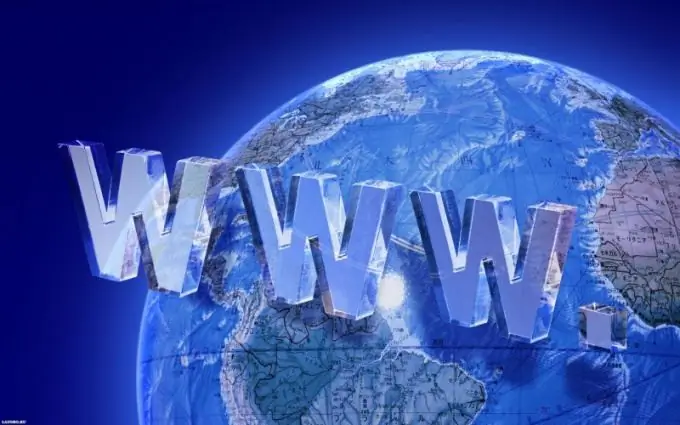
Gerekli
- - Outlook Express 5.0;
- - Outlook Express 6.0
Talimatlar
Aşama 1
Outlook Express 5.0'ı başlatın ve mesaj sıkıştırma işlevini devre dışı bırakmak için (Outlook Express 5.0 için) uygulama penceresinin üst araç çubuğunun Araçlar menüsüne gidin.
Adım 2
Seçenekler'e gidin ve Hizmet bağlantısını genişletin (Outlook Express 5.0 için).
Aşama 3
İletileri sıkıştır kutusunun işaretini kaldırın ve komutu onaylamak için Tamam'ı tıklayın (Outlook Express 5.0 için).
4. Adım
Rahatsız edici mesajları tetikleme mekanizmasının açık olduğundan emin olun - Outlook Express 6.0'ın çalışma oturumlarının sayısı sistem tarafından izlenir ve kayıt defterinde Kompakt Kontrol Sayısı parametresinde görüntülenir. Uygulama ayarlarında "Mesajları sıkıştır" öğesi yok. Programın izin verdiği maksimum değer 100 başlatmadır, bu nedenle sorunun çözümü, eksik olmasına rağmen, sayacı 0'a sıfırlamak olabilir, ardından uygulama standart yöntemlerle kapatılabilir. Ardından prosedürün tekrarlanması gerekecektir (Outlook Express 6.0 için).
Adım 5
Sistemin ana menüsünü getirmek için "Başlat" düğmesini tıklayın ve Outlook Express 6.0'ın başlatma sayacını sıfırlama işlemini gerçekleştirmek için "Kayıt Defteri Düzenleyicisi" aracını başlatmak için "Çalıştır" öğesine gidin.
6. Adım
Aç alanına regedit yazın ve çalıştırma komutunu onaylamak için Tamam'a tıklayın.
7. Adım
Kayıt şubesini genişletin
HKEY_CURRENT_USER / Kimlikler / Yazılım / Microsoft / Outlook Express / 6.0
ve Compact Check Count parametresinin içerik menüsünü sağ tıklayarak çağırın.
8. Adım
"Değiştir" komutunu belirtin ve açılan iletişim kutusundaki sayısal değeri silin.
9. Adım
Temizlenen alana 0 girin ve seçilen değişiklikleri uygulamak için Tamam'a tıklayın.






